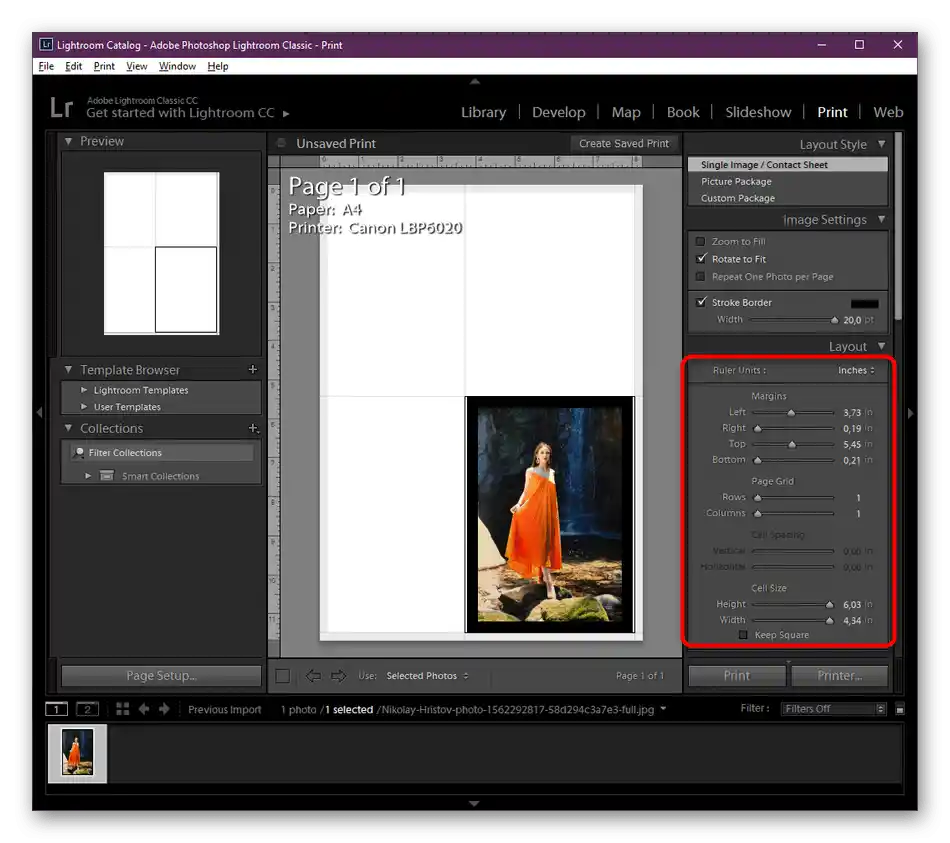Съдържание:
Метод 1: Меню "Настройки за печат"
Първият вариант е подходящ за потребители, които желаят постоянно да използват принтер Canon за печат на снимки. Тогава можете да изберете перманентна настройка през менюто на драйвера, задавайки подходящи параметри. Имайте предвид, че с такава конфигурация печатът на обикновени документи ще стане невъзможен.
- Отидете в менюто "Параметри", например, като натиснете съответния бутон в менюто "Старт".
- Отворете раздела "Устройства".
- През лявата панел преминете към категорията "Принтери и скенери".
- Щракнете върху принтера Canon, който трябва да настроите, за да се покажат инструментите за управление.
- Натиснете бутона "Управление", за да преминете на съответната страница.
- В списъка с налични инструменти ви интересува кликаемият надпис "Настройки за печат".
- Ако настройката за печат поддържа бърза инсталация, в списъка със стандартни параметри можете да изберете опцията "Фотопечат".
- След това погледнете допълнителните функции и отбележете с отметки тези, които искате да активирате.При включване определени от тях ще трябва да се настройват ръчно, например, избирайки яркост и интензивност на цвета.
- Тип на носителя посочете използваната хартия, след това нейния размер, качество на печата и източник, ако има няколко.
- Поставете маркер на пункта "Винаги печатайте с текущите параметри", ако искате да ги запазите без повторна настройка в бъдеще.
- Ако общите параметри липсват или не ви подхождат, преминете на таба "Главен".
- Там задайте типа носител, избирайки подходящ вариант от категорията "Фотохартия". Съответно, трябва да посочите използвания тип хартия.
- Ако в принтера има няколко източника на хартия, задължително в падащото меню посочете него, за да не възникнат проблеми с подаването на листовете.
- Качеството на печата изберете по собствено усмотрение, следейки промените в прозореца за предварителен преглед.
- Що се отнася до цвета и интензивността, тук отбележете с маркер пункта "Ръчно", след което кликнете върху бутона "Задаване" за показване на настройките.
- Запознайте се с наличните параметри на цветовете, премествайте плъзгачите и посочвайте параметрите, отталкивайки се от личните предпочитания.
- Изображението отляво се променя на база зададените настройки, затова следете го, за да постигнете необходимия резултат.
- Ако нещо не върви както трябва, просто натиснете "По подразбиране", за да нулирате настройките до стандартните.
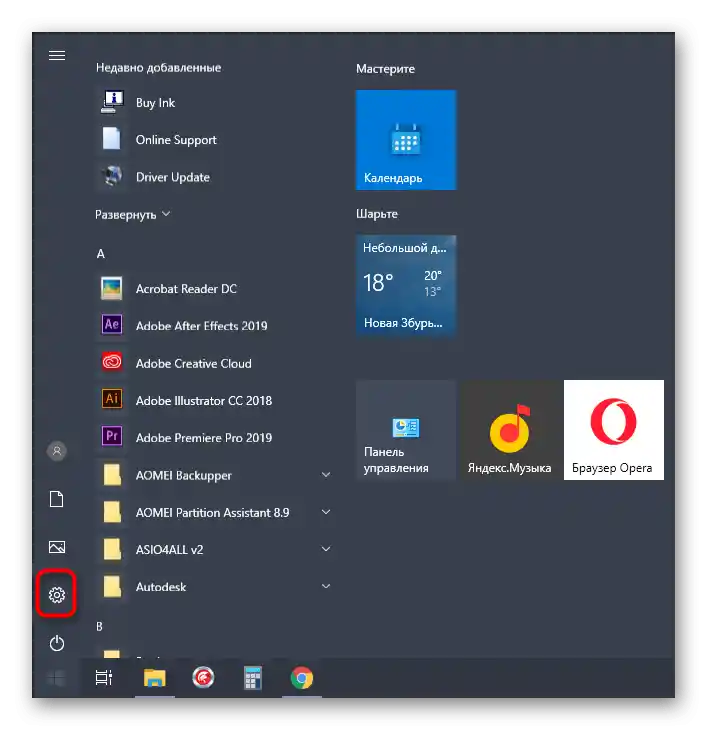
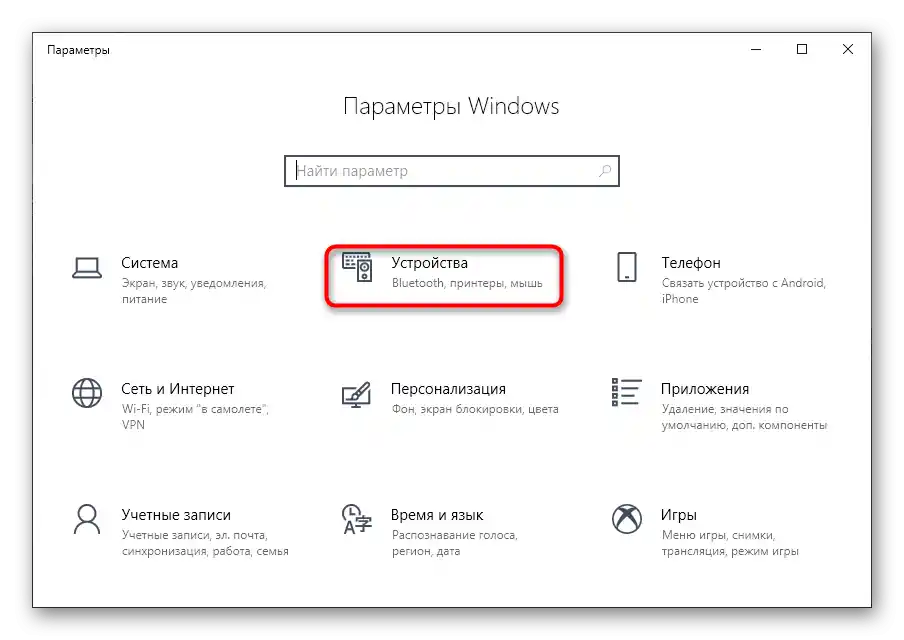
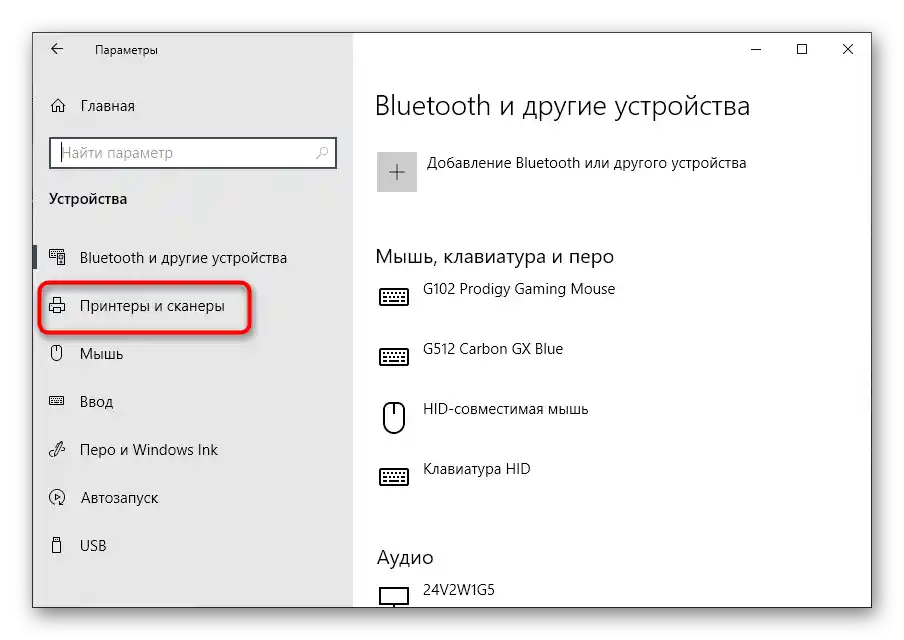
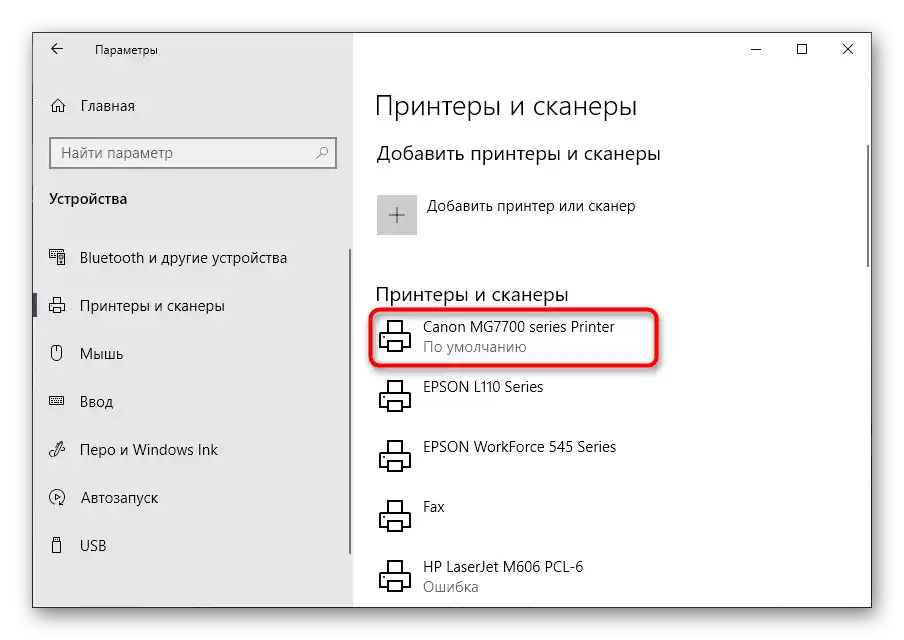
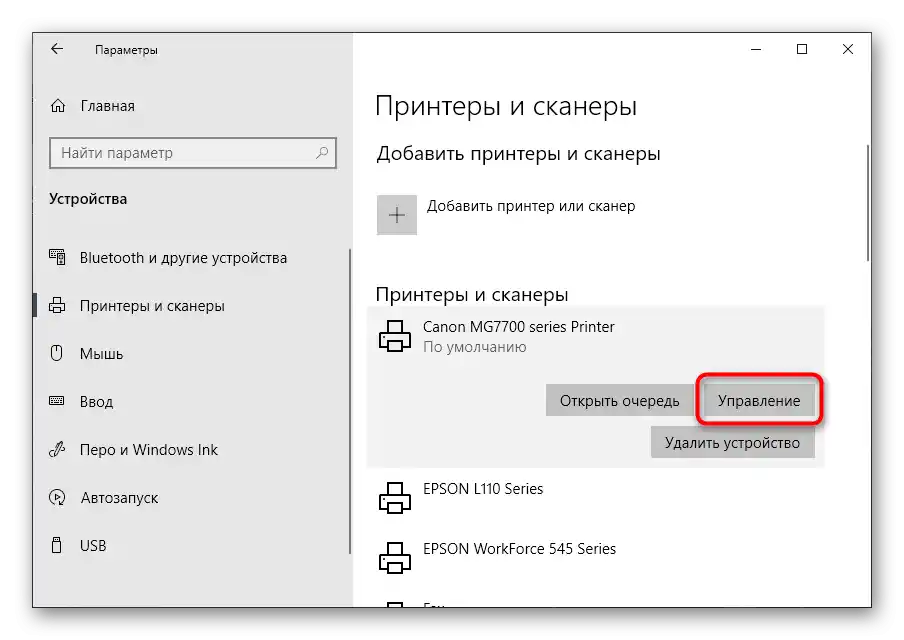
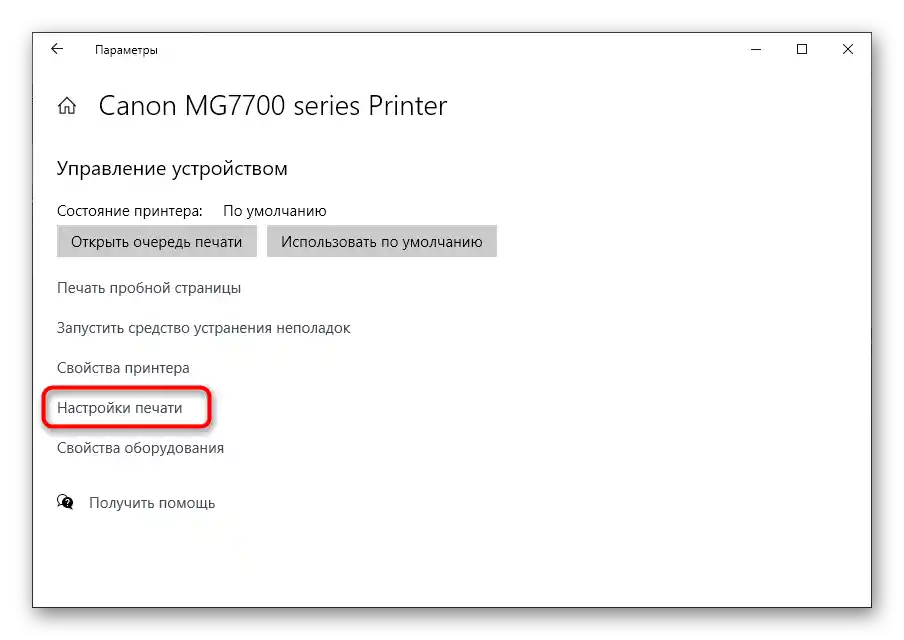
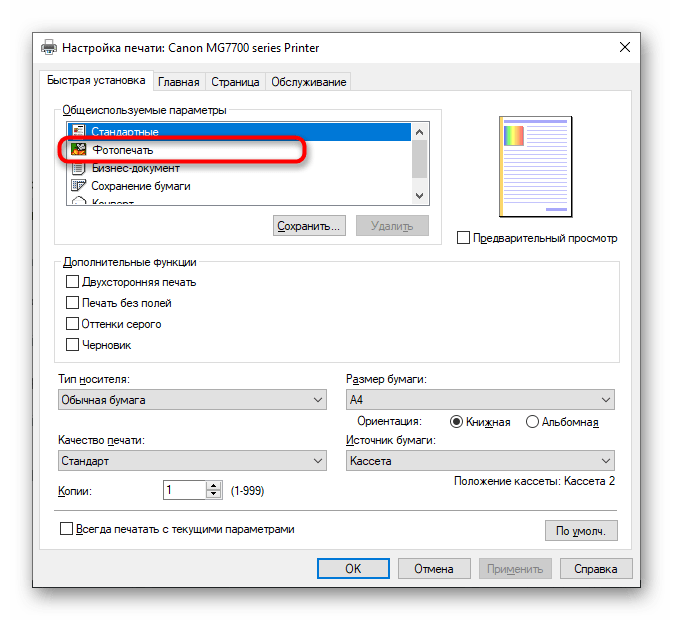
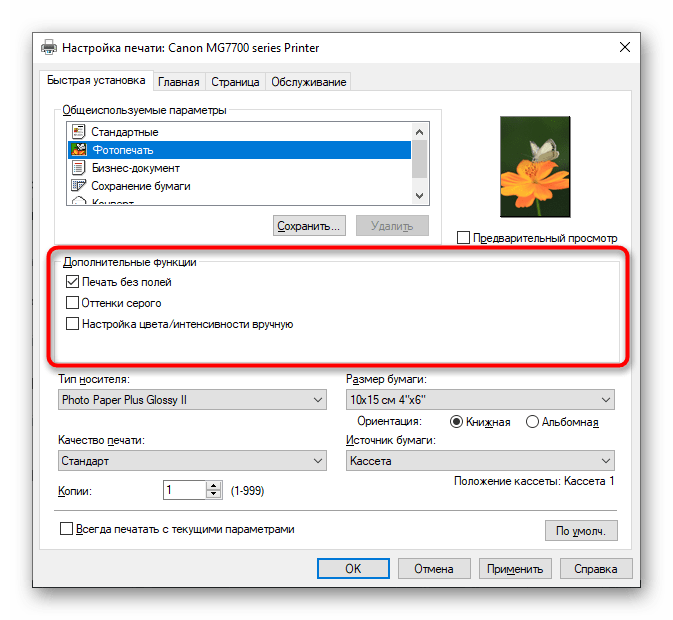
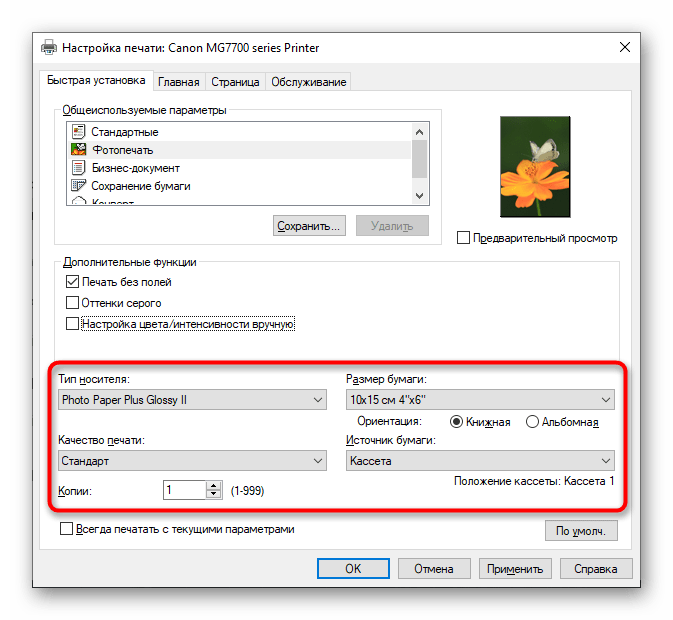
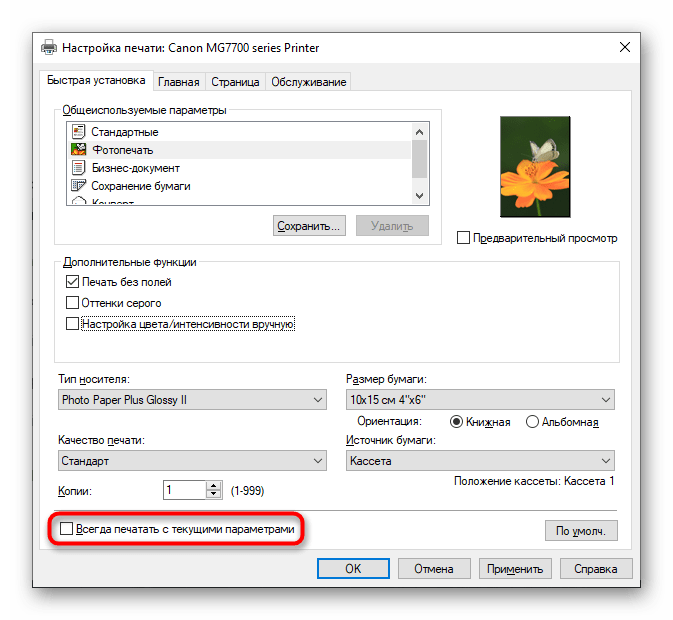
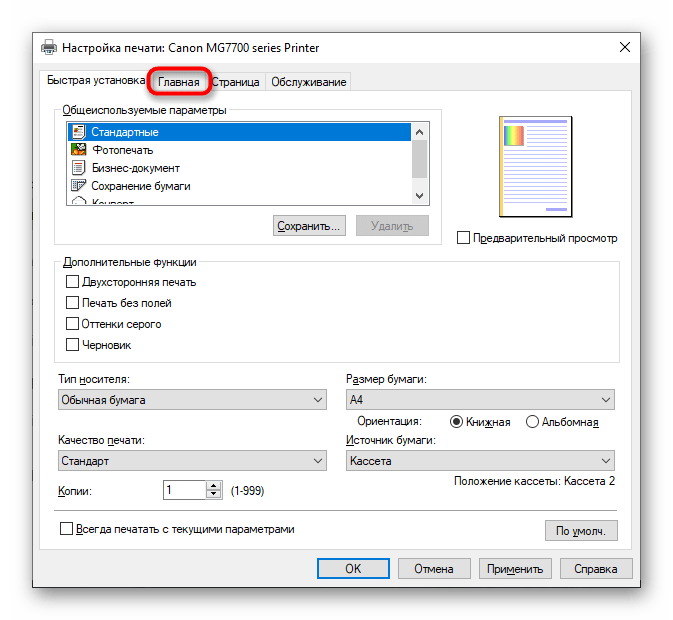
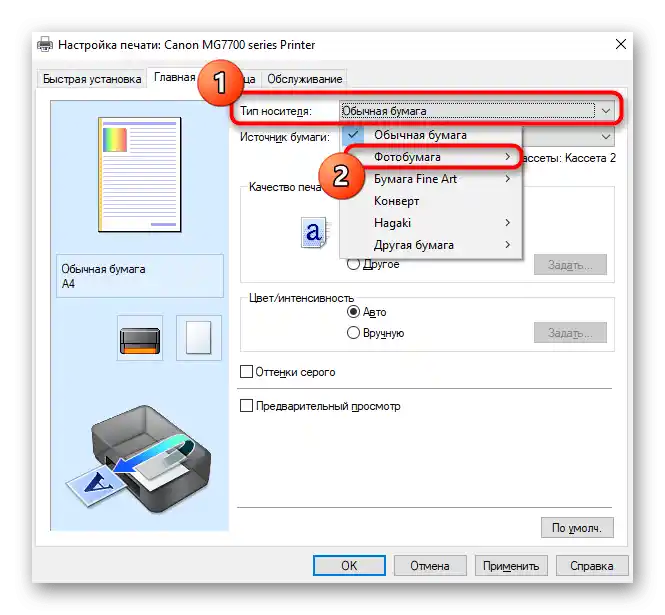
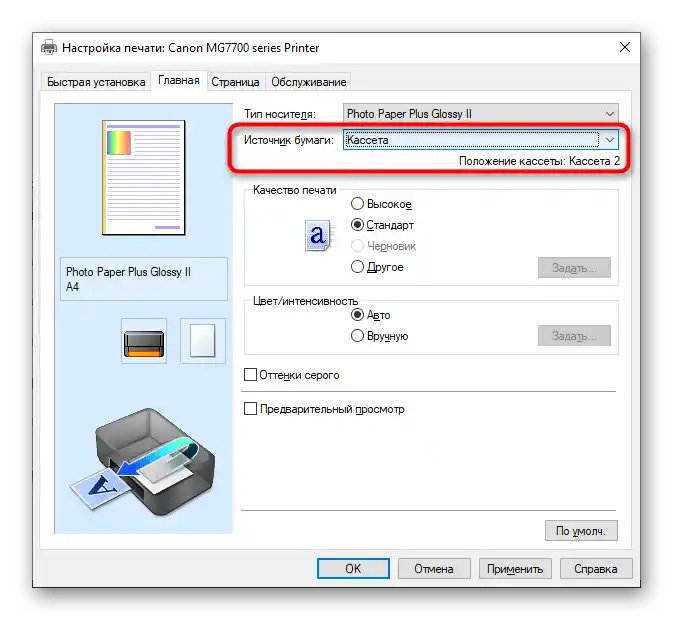
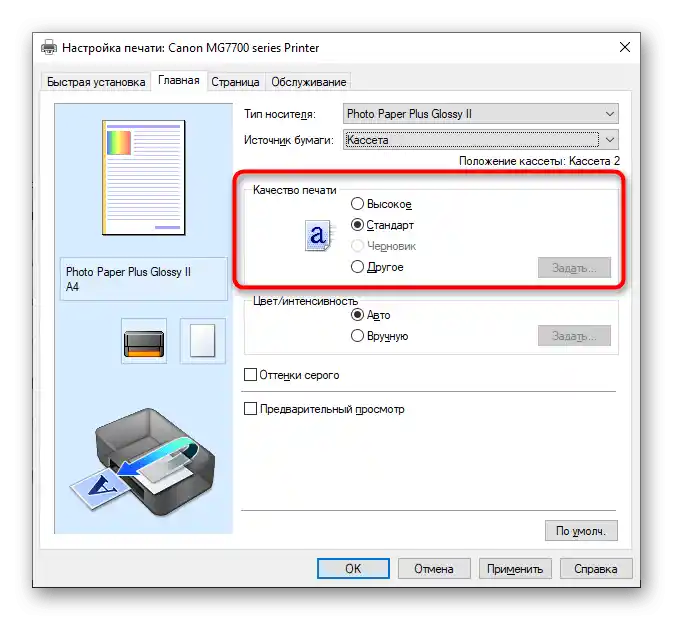
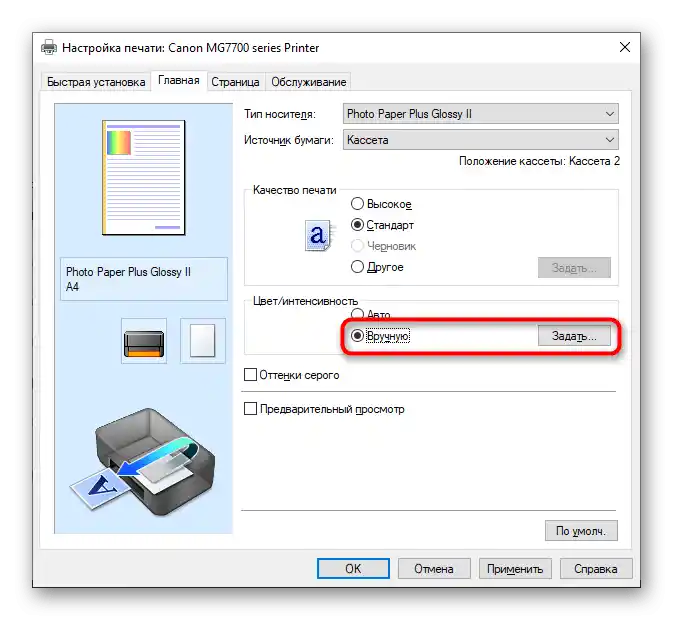
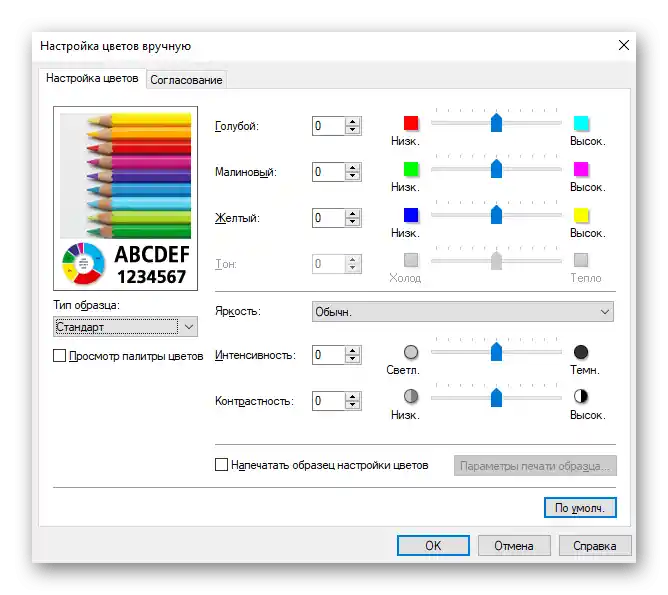
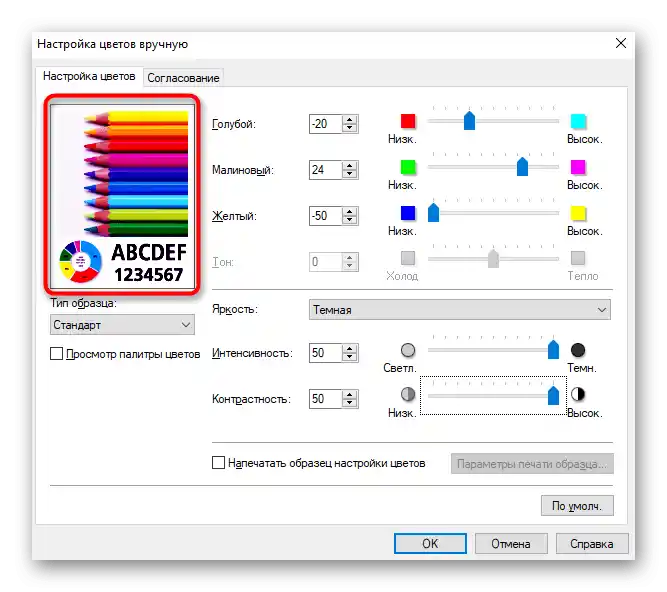
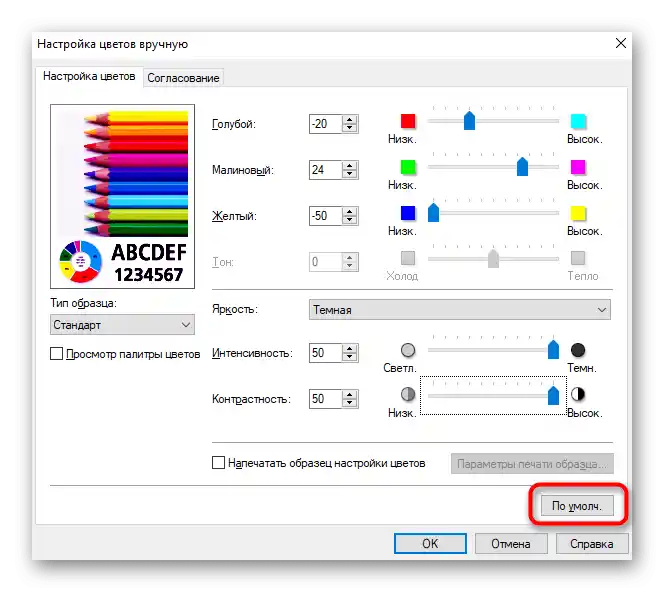
Обърнете внимание, че наличните за промяна параметри могат да се променят в зависимост от използваната модел на принтера, затова предоставената по-горе инструкция не е на 100% точна, но ще бъде актуална в повечето случаи и ще ви помогне да се справите с основните настройки.
Метод 2: Стандартни параметри на Windows
Ако печатането на снимка трябва да се извърши само веднъж или тази операция не се стартира толкова често, има смисъл да се възползвате от стандартните параметри на Windows непосредствено при подготовката на изображението за печат. Тогава принципът на конфигуриране изглежда така:
- Изберете снимка за печат и щракнете с десния бутон на мишката върху нея.В появилото се контекстно меню ви е необходим вариант "Печат".
- В отворилото се прозорче "Печат на изображения" разширете падащото меню "Принтер" и намерете в списъка използваното устройство Canon.
- Веднага определете типа хартия, тъй като за печат на снимки най-често се използва не обикновен A4.
- Задайте размера на хартията и качеството на печат в отделни падащи менюта.
- Ако изображението не се побира на листа, поставете отметка до пункта "Изображение по размер на кадъра".
- Чрез панела вдясно изберете размера на снимката на листа, ориентирайки се по наличните формати.
- Ако на страницата трябва да има повече от едно копие на снимката, задължително посочете това количество в отреденото поле.
- Натиснете "Печат", предварително проверявайки зададените настройки.
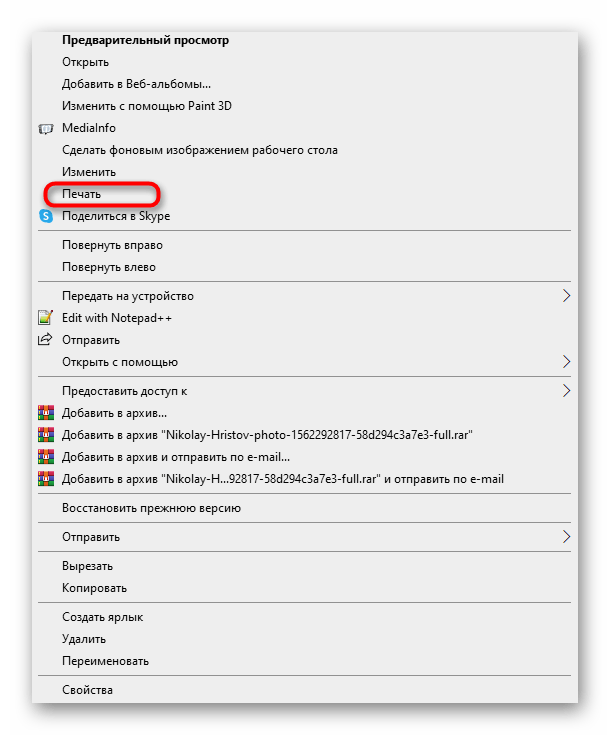
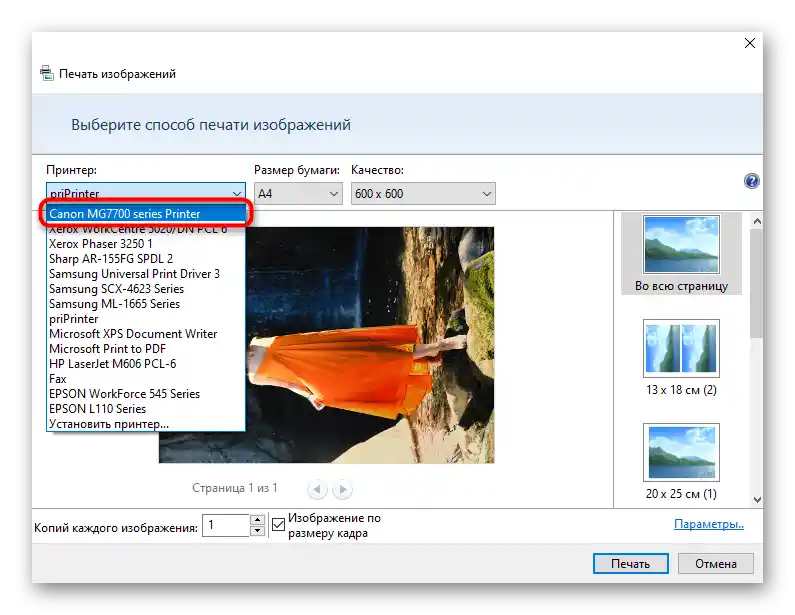
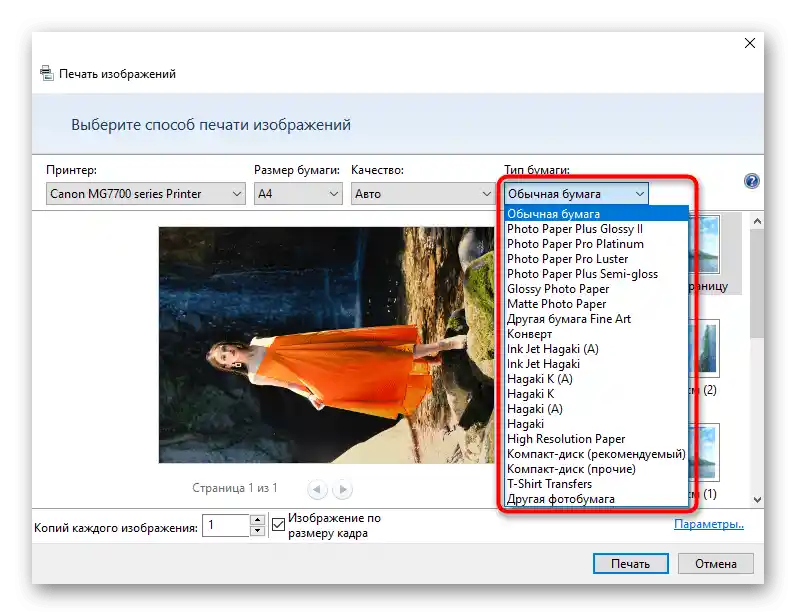
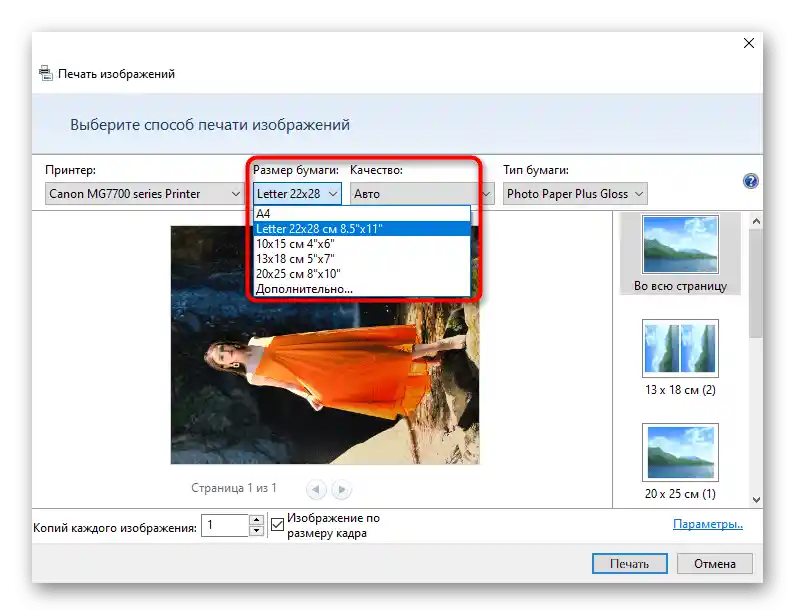
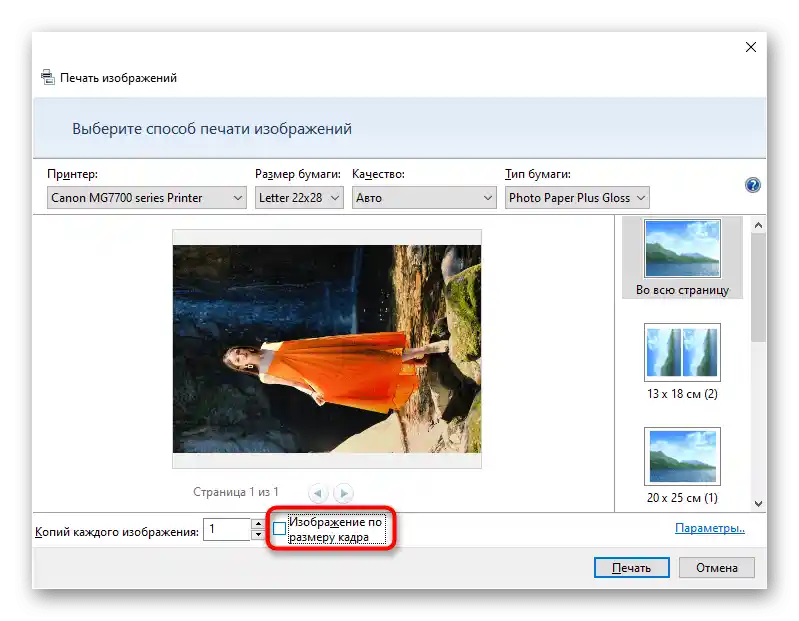
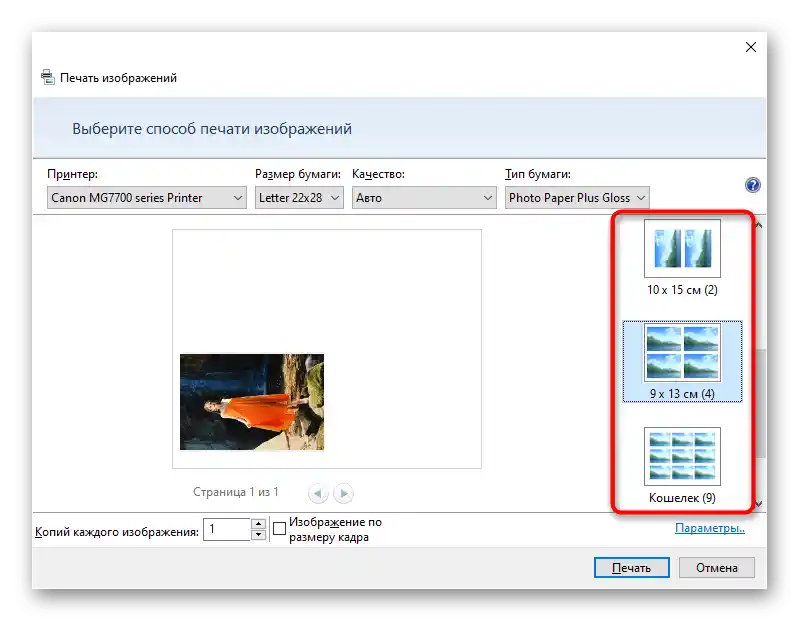
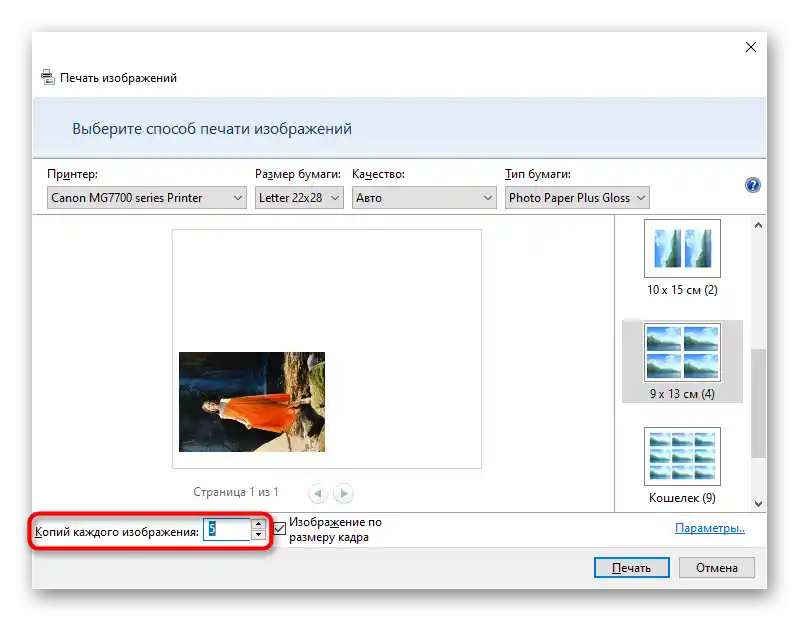
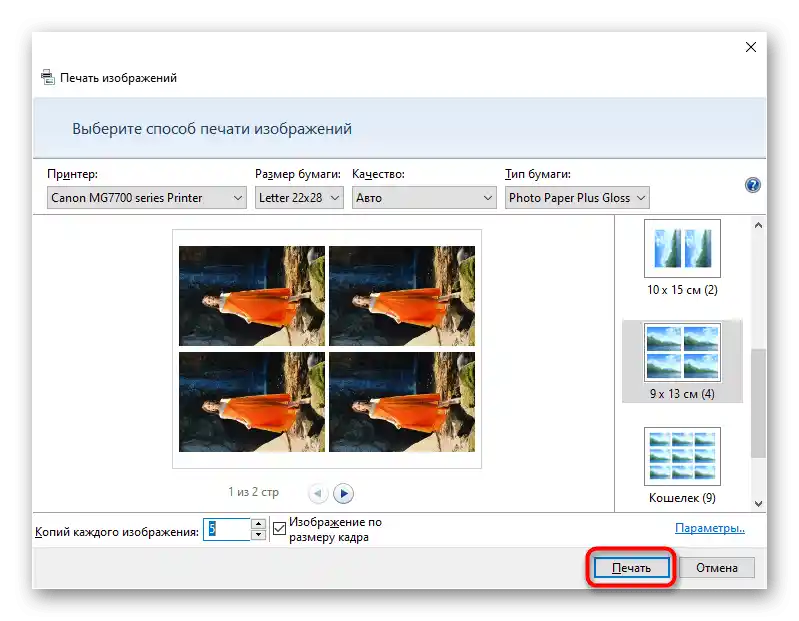
Недостатъкът на този метод е, че не можете да зададете цветността и някои други параметри, за които ставаше въпрос в Метод 1. Въпреки това, най-често при еднократен печат на снимки тези настройки не се променят.
Метод 3: Допълнителни програми
Някои потребители предпочитат да работят в специализирани програми за обработка на снимки. Те и други приложения, предназначени за печат на снимки, позволяват да настроите параметрите непосредствено преди стартиране на тази операция. Информация за такива програми и инструкции за взаимодействие с тях ще намерите в други статии на нашия сайт, като преминете по линковете по-долу.
Повече информация:
Печат на снимка на принтер
Печат на снимка 3×4 на принтер
Печат на снимка 10×15 на принтер
Най-добрите програми за печат на снимки